Considere configurar um formulário de pagamento no seu site WordPress. Plug-in MetForm é o construtor de formulários Elementor mais flexível para integrar plataformas de pagamento populares facilmente.
O plugin MetForm torna seu trabalho mais fácil, pois você não precisa instalar nenhum plugin de e-commerce para configurar uma loja online completa. Dessa forma, você pode vencer o desafio principal —as pessoas estão pagando sem esforço para comprar seu produto ou serviço por meio de uma interface simples.
Nesta documentação, discutiremos como configurar métodos de pagamento em sites WordPress usando o MetForm.
Como configurar um formulário de pagamento em um site WordPress? #
Segue o Transmissão de tela de vídeo:
Siga este guia passo a passo para criar um formulário de pagamento no seu site WordPress. Começaremos criando um formulário de pagamento.
Etapa 1: Criando um formulário de pagamento com MetForm #
From your WordPress dashboard, create a new page or edit an existing one. Then, click ‘Editar com Elementor‘.
Now:
- Use a caixa de pesquisa para encontrar o MetForm widget. Em seguida, arraste e solte-o.
- E, acerte o Editar formulário botão.
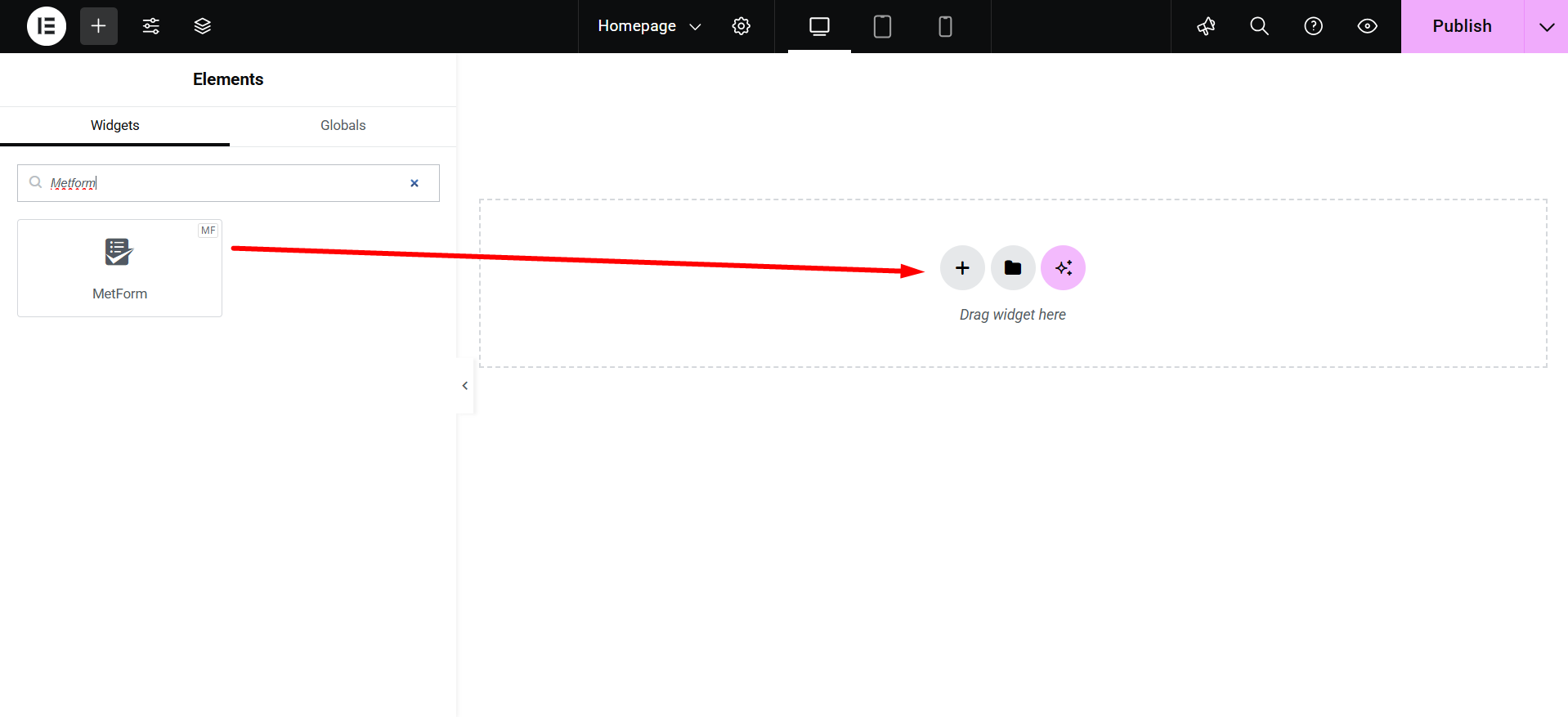
Você pode ver o Editar formulário button on the left; click on it.
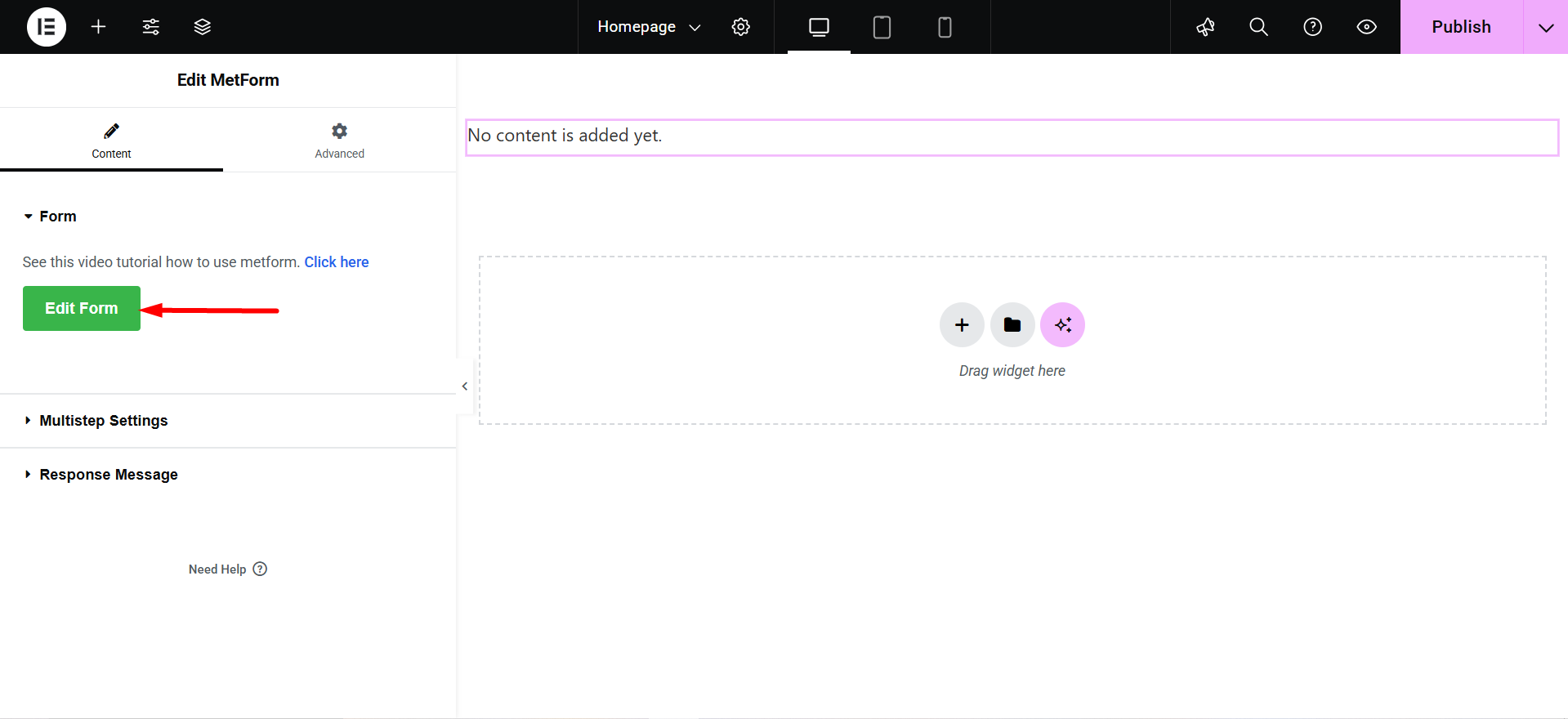
On the next screen, you will have the option to create a new form or choose an existing form.
If you create a new one, you need to give it a title. Then, you can go ahead and click the Editar formulário botão.
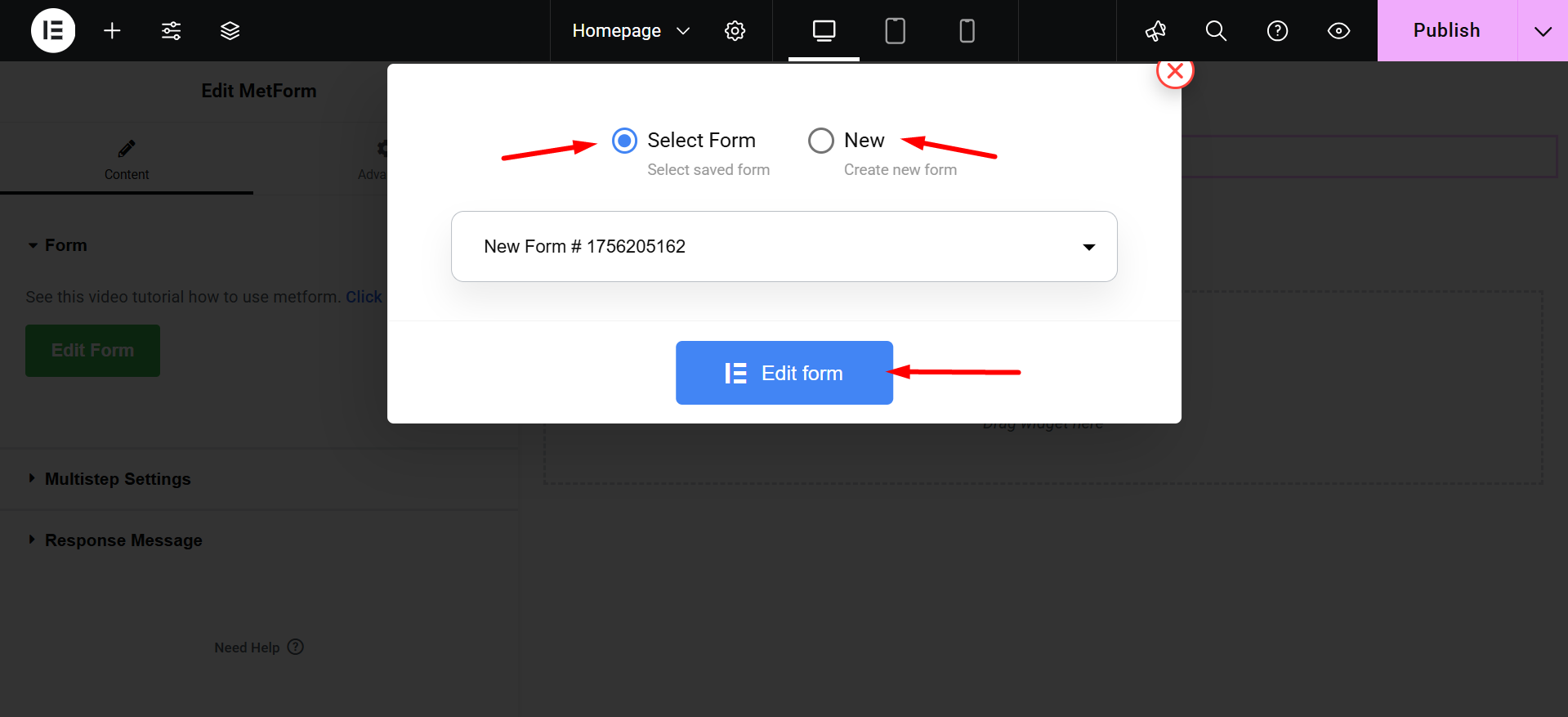
Follow this documentation and create your form easily: Criando formulários com MetForm
Etapa 2: Ative a plataforma de pagamento com o formulário #
As you will have your form ready, select the Configurações de formulário button. And, select the Pagamento option. Next, do the following option:

- Escolha sua moeda em “Moeda Padrão" suspenso.
- Integre sua opção de pagamento preferida, para fazer isso clique no botão de alternância ao lado de PayPal ou Tira opções. E, por último, clique em “Salvar alterações" botão.
Etapa 3: Configurar plataformas de pagamento #
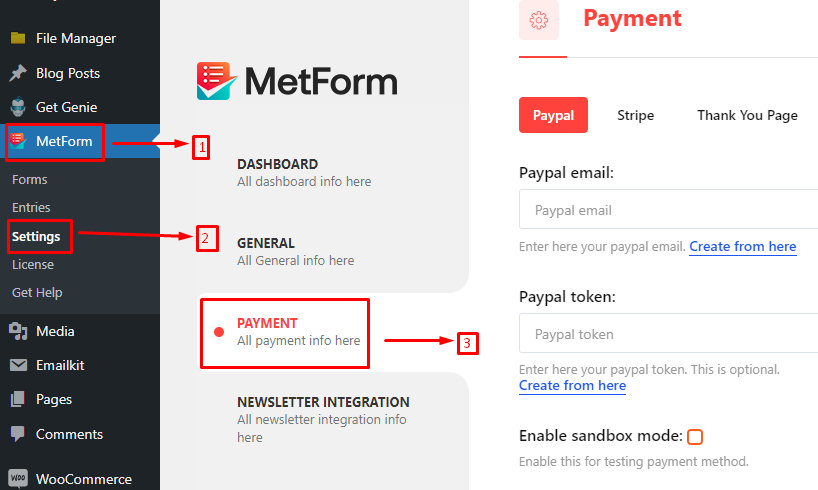
Agora você está pronto para começar a integrar a plataforma de pagamento com seu site WordPress. Para isso, navegue até Metform > Configurações > Pagamentos do seu painel do WordPress.
Aqui, você pode ver as configurações para ambos PayPal e Listra plataformas. Selecione a que você ativou para seu formulário na etapa anterior.
Para sua conveniência, mostraremos as configurações para ambas as plataformas.
PayPal #
Para integrar sua conta do PayPal ao seu site, você precisa adicionar as seguintes informações:
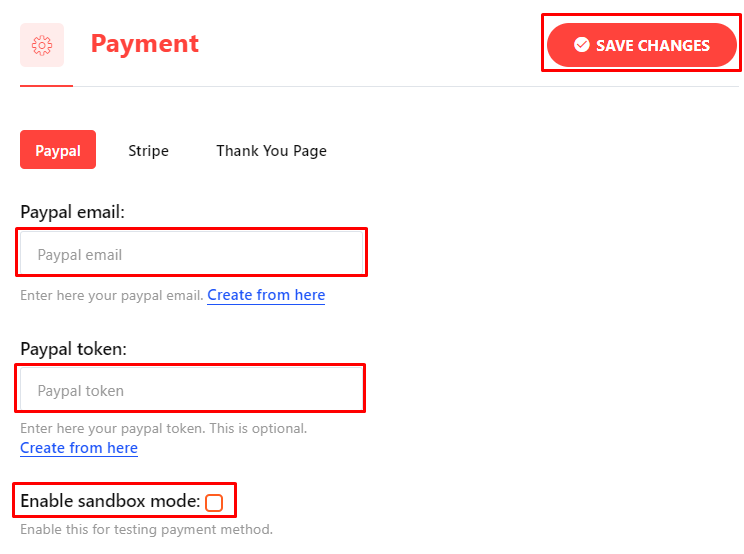
- Email do Paypal: Insira o e-mail que você usou para criar a conta do PayPal.
- Token do PayPal: Adicione seu Token PayPal aqui. Para gerar seu token PayPal siga este tutorial.
- Habilitar modo sandbox: Marque esta caixa para testar os métodos de pagamento.
Por fim, clique em “Salvar alterações" botão.
Listra #
Configure as configurações do Stripe para aceitar pagamentos com os seguintes detalhes:
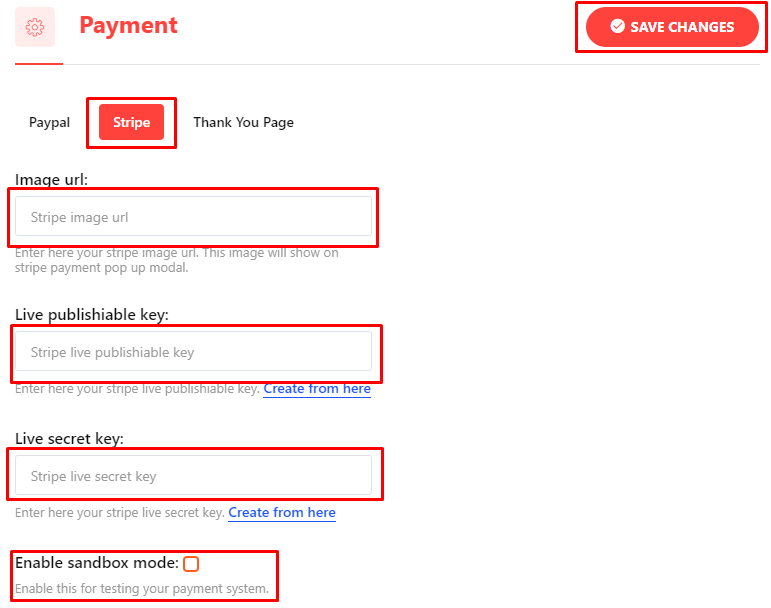
- URL da imagem: Adicione a URL da imagem do Stripe ao seu site.
Observe aqui que haverá dois modos diferentes ao iniciar a API Stripe: Modo de teste e Modo ao vivo. O modo de teste permitirá que você avalie o sistema sem gastar dinheiro. E o modo Live é aplicável enquanto você estiver pronto para aceitar um pagamento real.
- Chave publicável ao vivo & Chave secreta ao vivo:Entre no Chave publicável ao vivo & Chave Secreta ao Vivo. Ler esta documentação para aprender melhor sobre como gerar chaves de API do Stripe.
- Habilitar modo sandbox: Marque esta caixa para testar a opção de pagamento Strip.
- Teste a chave publicável e teste a chave secreta: Funciona da mesma forma que o modo Ao Vivo.
Tudo pronto! Basta clicar em “Salvar alterações" botão.
Etapa 4: Adicionar botão para plataforma de pagamento #

Agora volte para o seu formulário e comece a editar com o Elementor. Use a caixa de pesquisa no painel de widgets para encontrar “Forma de pagamento“. Em seguida, arraste e solte o widget na tela do editor.
Em seguida, adicione uma opção de pagamento no Método de Pagamento no painel do editor de widgets. Em nosso exemplo, incluímos uma opção de pagamento PayPal. Portanto, temos que escolher PayPal como nosso Método de pagamento padrão.
Com esta última alteração, a opção de pagamento PayPal foi integrada com sucesso ao seu site.
Etapa 5: Teste seu formulário #

Uma última coisa que queremos mencionar é verificar se seu pagamento PayPal está funcionando corretamente. Quando um pagamento é feito através do PayPal, esses dados podem ser vistos em MetForm > Entradas. Check these entries to know that the PayPal payment method is working.
Esperamos que agora você esteja pronto para aceitar pagamentos vendendo produtos ou serviços do seu site WordPress usando um formulário de pagamento como o MetForm





